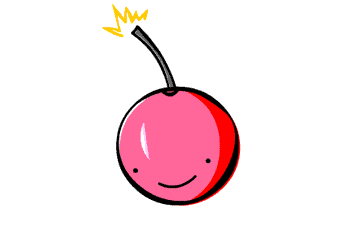Minggu, 02 Desember 2012
F. Footnote pada Ms.Word 2007
01.41
No comments
F. Footnote pada Ms.Word 2007
Footnote
adalah catatan kaki yang digunakan untuk memberikan komentar sebuah kata yang
ada pada dokumen. Biasanya ditandai dengan nomor. Hanya saja Footnote ini tidak
akan tampil disetiap halaman. Untuk footnote, komentar akan tampil di bawah
halaman tempat kata yang diberi komentar itu berada.
Langkah
– langkah untuk membuat Footnote :
Ø Klik pada kata yang akan diberi
catatan kaki.
Ø Kita juga bisa langsung memberikan
footnote/endnote dengan terlebih dahulu menentukan formatnya dengan cara klik
perintah untuk menampilkan kotak dialog footnotes.
Ø Pada
kotak pilihan location, tentukan dimana catatan kaki akan ditempatkan.
Ø Pada
pilihan format tentukan jenis penandaannya apakah dengan format number pada
number format (tersedia beberapa pilihan) atau tanda lain pada custom mark
(bisa dengan karakter khusus atau symbol).
Ø Pada
pilihan start at, tentukan nomor awal catatan kaki dimulai (bisa menggunakan
format nomor).
E. Header dan Footer dengan Ms.Word 2007
01.35
No comments
E.
Header dan Footer dengan Ms.Word 2007
Header ( catatan kepala ) adalah teks
yang khusus diletakkan dibagian atas halaman yang akan selalu tampil pada
setiap halaman. Sedangkan Footer ( catatan kaki ) kebalikan dari header.
Header dan Footer ini sering dibuat
untuk memberikan keterangan dari naskah yang diketik.
v Klik tab Insert.
v Klik perintah Header atau Footer pada
grup Header & Footer, lalu pilih format yang diinginkan sehingga
insertation point otomatis berada pada bagian atas ( untuk header ) atau bawah
( untuk footer ) dokumen dan muncul tab design pada Ribbons.
v Ketikkan teks yang untuk header/
footer dengan keinginan kita.
Contoh header :
Contoh footer :
D. Membuat Numbering pada Ms.Word 2007
01.25
No comments
D.
Membuat Numbering pada Ms.Word 2007
Untuk membuat penomoran otomatis
(Numbering) pada suatu rincian , caranya :
Ø Pilihlah paragraph yang akan diberikan
penomoran (numbering).
Ø Klik jenis penomoran yang diinginkan,
namun apabila penomoran tersebut tidak ada dalam pilihan, maka klik Define New
Number Format, maka muncul kotak dialog berikut:
Ø Pilihan number style, adalah untuk
menentukan jenis numbering yang ingin digunakan.
Ø Pada pilihan font, adalah untuk
menentukan format numbering.
Ø Pada pilihan alignment adalah untuk
menentukan peraturan numbering, bukan perataan paragraph.
Contoh :
Langganan:
Postingan (Atom)